ఆపరేటింగ్ సిస్టమ్స్ విషయానికి వస్తే, Windows 10 మైక్రోసాఫ్ట్ ఇంతకు మునుపు తయారు చేసిన వాటి కంటే నమ్మదగినది. ఇప్పుడు దాదాపు ఆరు సంవత్సరాల వయస్సులో, Windows 10 మైక్రోసాఫ్ట్ యొక్క ప్రధాన దృష్టిగా మారింది, ఎందుకంటే వారు తమ వినియోగదారుల కోసం నిరంతరం కొత్త ఆపరేటింగ్ సిస్టమ్ను అభివృద్ధి చేయడం కంటే 2015 ఆగస్టులో మొదట అందించిన వాటిపై మళ్లీ మళ్లీ మెరుగుపరుస్తారు. ప్రతి కొన్ని నెలలకు Microsoft Windows 10 కోసం ఒక కొత్త మేజర్ అప్డేట్ను బయటకు పంపడాన్ని చూస్తాము మరియు ప్రతిసారీ OS సాధారణ వినియోగదారులు మరియు ఎంటర్ప్రైజ్ కస్టమర్ల కోసం అభివృద్ధి చెందుతుంది మరియు మెరుగుపడుతుంది.
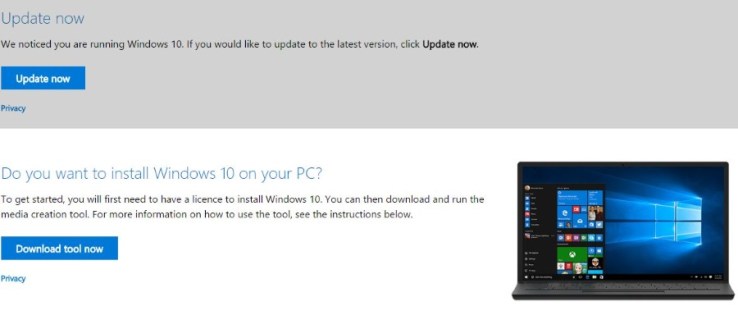
Windows 10 ఎప్పటిలాగే పటిష్టంగా ఉండవచ్చు, కానీ విషయాలు ఇప్పటికీ తప్పు కావచ్చు. మీరు దేనికైనా మీ కంప్యూటర్పై ఆధారపడినట్లయితే, మీ డేటాను వీలైనంత సురక్షితంగా ఉంచడం మరియు వీలైనంత త్వరగా మీ కంప్యూటర్ను మళ్లీ ప్రారంభించడం మరియు మళ్లీ రన్ అయ్యేలా చూసుకోవడం కోసం చర్యలు తీసుకోవడం సమంజసం. అందుకే ఈరోజు కొంత సమయం కేటాయించి Windows 10 రికవరీ డిస్క్ని సృష్టించడం ఒక అద్భుతమైన ఆలోచన.
నిజానికి, ఈ డిస్క్ని తయారు చేయడం బ్యాకప్కు మాత్రమే మంచిది కాదు. Windows 10 యొక్క తాజా కాపీని ఇన్స్టాల్ చేయడం అనేది మీ కంప్యూటర్ను వేగవంతం చేయడానికి ఉత్తమ మార్గాలలో ఒకటి మరియు రికవరీ డిస్క్ దీన్ని త్వరగా మరియు సులభంగా చేస్తుంది. దీన్ని చేయడానికి మీకు అసలు ఫిజికల్ డిస్క్ కూడా అవసరం లేదు-USB డ్రైవ్తో సహా ఏదైనా మీడియా రికవరీ డిస్క్ను రూపొందించడానికి ఖచ్చితంగా సరిపోతుంది. దీన్ని ఎలా చేయాలో ఇక్కడ ఉంది.
రికవరీ డిస్క్ యొక్క విలువ
Windows 10 రికవరీ డిస్క్ మీ ఇల్లు లేదా కారుకి బీమా లాంటిది. ఇది బాధాకరమైనది మరియు కొనసాగించడానికి డబ్బు ఖర్చవుతుంది మరియు మీరు నిజంగా దాని ప్రయోజనాన్ని చూడలేరు. మీకు అవసరమైనంత వరకు. హాట్ డాగ్లో ఆవాల నుండి బీమా ఉత్తమమైనది.
Windows 10 బ్యాకప్లు మరియు రికవరీ డిస్క్ల కోసం అదే. వారు సెటప్ చేయడానికి సమయాన్ని తీసుకుంటారు, డిస్క్ స్పేస్ లేదా USB డ్రైవ్ని తీసుకుంటారు మరియు అసలు ఉపయోగం లేకుండా ఉంటుంది. మీకు అవసరమైనంత వరకు. రికవరీ డిస్క్తో మీరు త్వరగా మరియు ఎక్కువ డేటా లేదా ఉత్పాదకతను కోల్పోకుండా మళ్లీ మళ్లీ రన్ చేయవచ్చు. కాబట్టి అవును, సెటప్ చేయడానికి కొంచెం సమయం పడుతుంది, కానీ అది పూర్తయిన తర్వాత, అది పూర్తయింది మరియు మీరు రక్షించబడతారు.
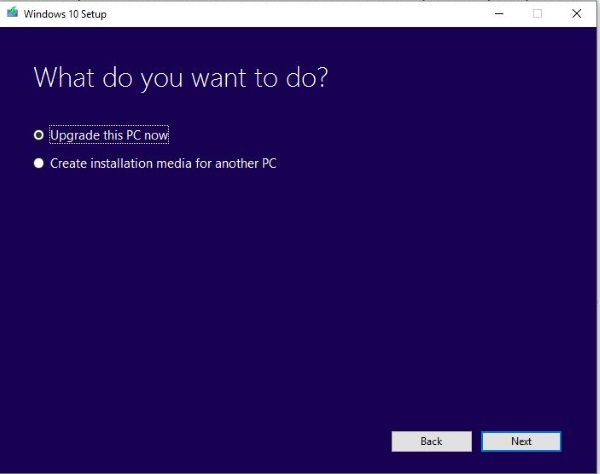
Windows 10 రికవరీ డిస్క్ను సృష్టించండి
Windows 10 రికవరీ డిస్క్ని సృష్టించడానికి మీకు 8-16GB USB డ్రైవ్ లేదా DVD రైటర్ మరియు ఖాళీ DVD(లు) అవసరం. మీరు దీన్ని రెండు మార్గాలలో ఒకటి చేయవచ్చు. మీరు Windows నుండి రికవరీ డిస్క్ను సృష్టించవచ్చు లేదా Microsoft నుండి మీడియా సృష్టి సాధనాన్ని ఉపయోగించవచ్చు. నేను మీ ఇద్దరినీ చూపిస్తాను.
మీకు వనిల్లా విండోస్ 10 ఇన్స్టాలేషన్ను సృష్టించడానికి లేదా మీ కాన్ఫిగరేషన్ ఫైల్లను బ్యాకప్ చేయడానికి కూడా ఎంపిక ఉంది. మీరు మీ ఫైల్లను బ్యాకప్ చేయాలని ఎంచుకుంటే, Windows మీ అనుకూలీకరణలలో కొన్నింటిని బ్యాకప్ చేస్తుంది. ఇది డ్రైవర్లు, యాప్లు, మీరు Windowsకు చేసిన ఏవైనా అనుకూలీకరణలు, పవర్ ప్లాన్ సెట్టింగ్లు మరియు ఇతర ఫైల్ల శ్రేణిని బ్యాకప్ చేస్తుంది. మీరు అమలు చేయవలసి వస్తే ఈ ఫైల్లు అవసరం ఈ PCని రీసెట్ చేయండి లేదా డ్రైవ్ నుండి కోలుకోండి అధునాతన స్టార్టప్లో ఆదేశాలు. మీకు తగినంత పెద్ద డిస్క్ ఉంటే నేను ఎల్లప్పుడూ ఈ ఫైల్లను చేర్చమని సిఫార్సు చేస్తాను.
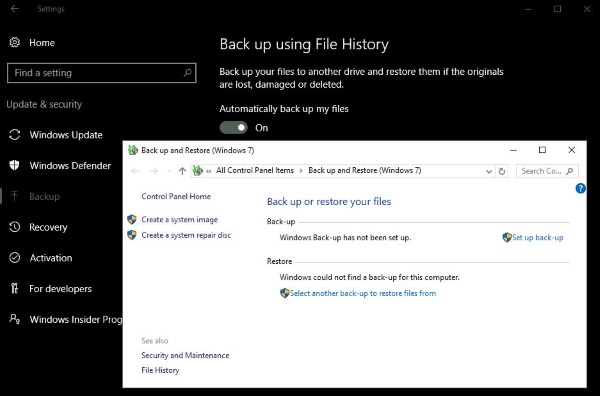
Windows లోపల నుండి Windows 10 రికవరీ డిస్క్ను సృష్టించండి
ఇది రికవరీ డిస్క్ని సృష్టించడానికి సులభమైన మార్గం మరియు మీ కంప్యూటర్ ఎంత వేగంగా ఉంది మరియు మీరు ఎంత డేటాను బ్యాకప్ చేయాలి అనే దానిపై ఆధారపడి దాదాపు 15-20 నిమిషాలు పడుతుంది.
- కంట్రోల్ ప్యానెల్ మరియు రికవరీకి నావిగేట్ చేయండి.

- రికవరీ డ్రైవ్ను సృష్టించు ఎంచుకోండి మరియు మీ USB లేదా DVDని చొప్పించండి.

- మీరు సిస్టమ్ ఫైల్లను బ్యాకప్ చేయాలనుకుంటే, తదుపరి క్లిక్ చేయడానికి ముందు బాక్స్ టిక్ చేయబడిందని నిర్ధారించుకోండి.

- Windows డెస్టినేషన్ డ్రైవ్ను గుర్తించే వరకు వేచి ఉండి, దానిని జాబితా చేసి, తదుపరి క్లిక్ చేయండి. ఈ ఆపరేషన్లో భాగంగా USB డ్రైవ్లోని మొత్తం డేటా తుడిచివేయబడుతుంది. DVD ఖచ్చితంగా ఖాళీగా ఉండాలి.

- రికవరీ డిస్క్ను సృష్టించడానికి ప్రాంప్ట్ చేయబడిన విజార్డ్ని అనుసరించండి మరియు దానిని సృష్టించడానికి సమయం ఇవ్వండి.

మీడియా సృష్టి సాధనాన్ని ఉపయోగించి Windows 10 రికవరీ డిస్క్ను సృష్టించండి
మీడియా క్రియేషన్ టూల్ అనేది Microsoft నుండి చాలా ఉపయోగకరమైన ప్రోగ్రామ్, ఇది మీ కంప్యూటర్ను పునర్నిర్మించడానికి Windows 10 యొక్క తాజా చిత్రాన్ని రూపొందించడానికి మిమ్మల్ని అనుమతిస్తుంది.
- మీడియా సృష్టి సాధనాన్ని డౌన్లోడ్ చేసి, తెరవండి.

- మీకు 32-బిట్ విండోస్ ఉంటే 32-బిట్ మరియు 64-బిట్ విండోస్ ఉంటే 64-బిట్ సరైన విండోస్ 10 వెర్షన్ను ఎంచుకోండి. మీరు ఈ భాగాన్ని సరిగ్గా పొందాలి లేకుంటే అది పని చేయదు.
- 'మరొక PC కోసం ఇన్స్టాలేషన్ మీడియాను సృష్టించు' ఎంచుకోండి.

- భాష, Windows 10 ఎడిషన్ మరియు సంస్కరణను ఎంచుకోండి. మళ్ళీ, మీరు దీన్ని సరిగ్గా పొందాలి లేకపోతే డిస్క్ పని చేయదు.

- మీ డిస్క్ మీడియం, USB లేదా DVDని ఎంచుకోండి.

- అవసరమైన ఫైల్లను డౌన్లోడ్ చేయడానికి మరియు డిస్క్ను సృష్టించడానికి Windows కోసం వేచి ఉండండి.

మైక్రోసాఫ్ట్ మీడియా క్రియేషన్ టూల్ని ఉపయోగించడం అంటే మీరు సరికొత్త మరియు అప్డేట్ చేయబడిన Windows 10 ఇమేజ్ని పొందుతారని అర్థం, అయితే సృష్టించడానికి దాదాపు 3.5GB డౌన్లోడ్ అవసరం. మీరు పరిమితం చేయబడిన డేటా ప్లాన్ని కలిగి ఉన్నట్లయితే మీరు ఈ సాధనాన్ని ఉపయోగించలేదని నిర్ధారించుకోండి. అప్సైడ్ ఏమిటంటే, ఇమేజ్ని మైక్రోసాఫ్ట్ క్రమం తప్పకుండా అప్డేట్ చేస్తుంది కాబట్టి మీరు చాలా కాలం పాటు విండోస్ అప్డేట్ను అమలు చేయవలసిన అవసరం లేదు.
Windows 10 రికవరీ డిస్క్ను ఎలా ఉపయోగించాలి
మీ కంప్యూటర్లో ఏదైనా తప్పు జరిగితే, మీ కొత్త Windows 10 రికవరీ డిస్క్ను ఎలా ఉపయోగించాలో మీరు తెలుసుకోవాలి. అదృష్టవశాత్తూ, ఇది చాలా సులభం.
- చొప్పించిన రికవరీ డిస్క్తో మీ కంప్యూటర్ను రీబూట్ చేయండి.
- కనిపించే అధునాతన బూట్ మెనులో రికవరీ డిస్క్ నుండి బూట్ ఎంపికను ఎంచుకోండి. ఈ మెను కనిపించకపోతే, మీ BIOSని యాక్సెస్ చేసి, అక్కడ నుండి బూట్ మెనుని ఎంచుకోండి.
- డ్రైవ్ నుండి ట్రబుల్షూట్ మరియు రికవర్ ఎంచుకోండి.
- రికవరీ డిస్క్ని ఉపయోగించి విండోస్ని పునర్నిర్మించడానికి అనుమతించడానికి ప్రాంప్ట్లను అనుసరించండి
అంతే! మీ కంప్యూటర్ రికవరీ డిస్క్లో నిల్వ చేయబడిన డేటాను దానంతట అదే పునర్నిర్మించడానికి మరియు పని క్రమంలో తిరిగి రావడానికి ఉపయోగిస్తుంది. ప్రక్రియ కొంత సమయం పట్టవచ్చు. మీ రికవరీ డిస్క్లో ఎంత డేటా ఉందో మరియు మీ కంప్యూటర్ వేగంపై చాలా ఆధారపడి ఉంటుంది. ప్రక్రియ కోసం 10-20 నిమిషాల మధ్య అనుమతించండి.
Windows 10 బ్యాకప్ కోసం ఇతర ఎంపికలు
Windows 10 రికవరీ డిస్క్ని సృష్టించడంతోపాటు మీరు మీ బూట్ డ్రైవ్ను క్లోన్ చేయడానికి థర్డ్ పార్టీ సాఫ్ట్వేర్ను కూడా ఉపయోగించవచ్చు. ఇవి సాధారణంగా ప్రీమియం అప్లికేషన్లు, ఇవి మీ హార్డు డ్రైవు యొక్క డైరెక్ట్ కాపీని తీసుకుని, దానిని బిట్ బై బిట్గా మరొక డ్రైవ్లో పునఃసృష్టిస్తాయి, అయితే మీకు కొన్ని ఓపెన్ సోర్స్ ఎంపికలు అందుబాటులో ఉన్నాయి. మీరు స్పేర్ డ్రైవ్ని కలిగి ఉన్నట్లయితే, ఇది ఖచ్చితంగా ఒక ఎంపిక.
క్లోనెజిల్లా
క్లోనెజిల్లాలో డిస్క్లు మరియు విభజనల క్లోన్లను రూపొందించడానికి గొప్ప ప్రోగ్రామ్. ప్రారంభించడానికి మీకు కావలసిందల్లా USB ఫ్లాష్ డ్రైవ్ మరియు 196 MB RAMతో కూడిన సిస్టమ్. మీరు ఈ సాఫ్ట్వేర్తో నిమిషాల వ్యవధిలో డ్రైవ్ను సులభంగా క్లోన్ చేయవచ్చు.
GParted
మీకు Linux గురించి బాగా తెలిసి ఉంటే, డిస్క్ని నిర్వహించడానికి మరియు క్లోనింగ్ చేయడానికి GParted ఒక గొప్ప సాధనం. వినియోగదారు-స్నేహపూర్వక GUIతో అమర్చబడి, మీరు తక్కువ అనుభవం లేకుండా ప్రోగ్రామ్ను సులభంగా నావిగేట్ చేయవచ్చు.
dd (Linux/Unix), HDClone, Ghost మరియు Mondo Rescue వంటి అనేక ఇతర ఓపెన్-సోర్స్ ప్రోగ్రామ్లు క్లోన్ డిస్క్లకు అందుబాటులో ఉన్నాయి. మీరు Windows అందించే దానికంటే మీ బ్యాకప్ ప్రోగ్రామ్ పరిజ్ఞానాన్ని విస్తరించాలనుకుంటే ఈ ప్రోగ్రామ్లలో ఒకదాన్ని చూడండి.
తరచుగా అడుగు ప్రశ్నలు
నేను ఒక కంప్యూటర్లో రికవరీ డ్రైవ్ని సృష్టించి, మరొకదానిలో ఉపయోగించవచ్చా?
అవును, మీరు మరొక కంప్యూటర్లో రికవరీ డ్రైవ్ను ఉపయోగించవచ్చు, కానీ అవి సిస్టమ్ ఆర్కిటెక్చర్లో వలె ఒకే రకమైన తయారీ మరియు మోడల్ను కలిగి ఉంటే మాత్రమే. లేదా, మీరు PCకి నిర్దిష్టమైన సిస్టమ్ ఫైల్లను కలిగి ఉండని రికవరీ డ్రైవ్ యొక్క సాధారణ సంస్కరణను సృష్టించవచ్చు.
మీరు చేయాల్సిందల్లా రికవరీ డ్రైవ్ను సృష్టించేటప్పుడు సిస్టమ్ ఫైల్ల ఎంపికను తీసివేయడం.
నేను విండోస్ రిపేర్ డిస్క్ను ఎలా సృష్టించగలను?
పై ప్రక్రియ మాదిరిగానే, మీ కంట్రోల్ ప్యానెల్కి వెళ్లి సిస్టమ్ మరియు సెక్యూరిటీపై క్లిక్ చేయండి.

తరువాత, బ్యాకప్ మరియు పునరుద్ధరించు (Windows 7) పై క్లిక్ చేయండి.

ఇప్పుడు, క్రియేట్ ఎ సిస్టమ్ రిపేర్ డిస్క్పై క్లిక్ చేయండి.

మీ మీడియాను చొప్పించి, డిస్క్ని సృష్టించు ఎంచుకోండి.

కొన్ని నిమిషాల తర్వాత, సమస్య ఏర్పడితే మీ డ్రైవ్ను రిపేర్ చేయడానికి మీరు సిద్ధంగా ఉంటారు.
నేను ఎప్పుడు రికవరీ డిస్క్ని సృష్టించాలి?
ఆదర్శవంతంగా, మీరు మొదట Windows 10ని కంప్యూటర్లో ఇన్స్టాల్ చేసినప్పుడు రికవరీ డిస్క్ని సృష్టించాలనుకుంటున్నారు. ఆపై, ఇది అవసరమని మీకు అనిపిస్తే, కొన్ని సందేహాస్పద సాఫ్ట్వేర్ లేదా అప్డేట్ను ఇన్స్టాల్ చేసే ముందు సిస్టమ్ ఫైల్లను కలిగి ఉన్న రికవరీ డిస్క్ను సృష్టించండి.
మార్పులను తొలగించడానికి మీరు కేవలం పునరుద్ధరణ పాయింట్ని రోల్బ్యాక్ చేయగలిగినప్పటికీ, ఏదైనా సరిగ్గా పని చేయకపోతే విఫలమవడం మంచిది.
హార్డ్ డ్రైవ్ క్లోనింగ్ అనేది మీ కంప్యూటర్ ఎల్లప్పుడూ అందుబాటులో ఉండేలా చూసుకోవడానికి ఒక మార్గం మరియు ఇది రికవరీ డిస్క్ యొక్క పూర్తి వెర్షన్ను రూపొందించడానికి ఉపయోగకరమైన సాధనం. ప్రతికూలత ఏమిటంటే, క్లోన్ని సృష్టించడానికి అవసరమైన చాలా సాఫ్ట్వేర్లకు డబ్బు ఖర్చవుతుంది మరియు మీకు స్పేర్ హార్డ్ డ్రైవ్ కూడా అవసరం. ఉద్యోగం చేయగల కొన్ని ఉచిత సాఫ్ట్వేర్లు ఉన్నాయి, పెట్టుబడి పెట్టే ముందు వాటిని ఒకసారి ప్రయత్నించండి.
మీరు మీ కంప్యూటర్లో ఎక్కువ సమయం గడుపుతున్నట్లయితే, Windows 10 రికవరీ డిస్క్ను తయారు చేయడం మంచిది కాదు. అవును, మీకు స్పేర్ USB డ్రైవ్ లేదా ఖాళీ DVD(లు) మరియు మీ సమయం 20 నిమిషాలు అవసరం. కానీ ప్రతిఫలంగా, మీరు విఫలమైన కంప్యూటర్ను ఎక్కువసేపు కాకుండా అరగంటలోపు తిరిగి పొందవచ్చు. నా పుస్తకంలో చేయడం చాలా విలువైనది.









